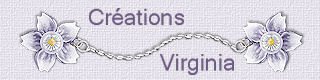Fall ... in love

Tutorial original aqui
Esto es una traducción de un trabajo de Virginia
**********
Esta creación ha sido realizada con el Psp X3 y traducida con el PSP X.
El tutorial es una creación personal. Cualquier parecido con otro no será mas que pura coincidencia. Está estrictamente prohibida su reproducción o distribución sin el permiso por escrito de Virginia
**********
Para su realización necesitarás el siguiente material
Filtros
* Alien Skin - Eye Candy 5 - Impact
* Filters Unlimited
* Greg's Factory Output Volume II (importar en los Filters Unlimited)
* L & K Site of Wonder - Raisa
* Simple
Para descargarlos, clic aquí:
Si no sabes como importar un filtro en los filtros unlimited, clic aqui:
Instalar los filtros en las carpetas que tengas destinadas para ello, y ruteadas a tu Psp
Material
Tubes – Tubes de decoración – Máscara- Textura - Selecciones
Colocar el material en las carpetas de tu elección
Tubes
Jet del Grupo de partages Top Designs
Luna (Niza) del Grupo Flower Power
Máscara
Narah de Puerto Rico del Grupo de Luz Christina
Algunos tubes o elementos de decoración provienen de grupos de reparto
Si alguno no debe estar aqui, gracias por contactarme con el fin de darle el crédito correspondiente o retirarlo si así lo deseas
Gracias a todos por vuestro magnífico trabajo
Está estrictamente prohibido quitar las firmas, renombrar los tubes o redistribuirlos sin la autorización por escrito de los creadores de estos tubes.
Gracias por respetar sus condiciones de uso.
**********
Las capas de algunos tubes están cerradas con el fin de reducir el peso del archivo con el material
Para ponerlos visibles, clic sobre la X roja
Material aquí
Esta traducción está registrada en Twi
Preparación.
Si estais listos, podemos comenzar
Abrir todos los tubes en el psp conforme los vayas necesitando. Duplicarlos (shift+D) y cerrar los originales)
Paleta de materiales
Elegir dos colores en armonía con vuestro trabajo
Virginia ha elegido el color #f6a06c para el Primer Plano
Y el color #fbd56d para el Segundo Plano
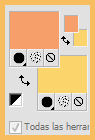
Paleta de materiales
Abrir la ventana de configuración del Primer Plano
Pestaña de gradientes
Hacer un gradiente Primero_ Segundo Plano
Estilo_ Rectangular Angulo_ 45º Repeticiones_ 1 Invertido_ Sin seleccionar
Horizontal y Vertical_ 50
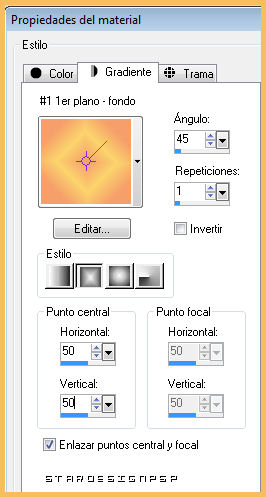
Si quieres puedes ayudarte de la regla para situarte en la realización del tutorial
Marcador (Arrastra con el raton)

No te olvides de guardar seguido
Si estás listo podemos comenzar
Etapa 1
Abrir una nueva imagen de 900 x 600 pixeles transparente
Activar el bote de pintura
Llenar con el gradiente nuestro paño
Ajustar_ Nitidez_ Enfocar
efectos_ Complementos_ I.C.Net Software - Filters Unlimited /Greg's Factory Output Vol II - Sierpinski Stitch : 224 – 146
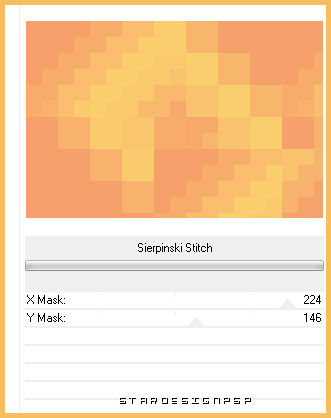
Ajustar_ Nitidez_ Enfocar más
Etapa 2
Capas_ Duplicar
Imagen_ Cambiar de tamaño_ Redimensionar
Todas las capas sin seleccionar
Redimensionamiento Optimal
Redimensionar al 75 %.
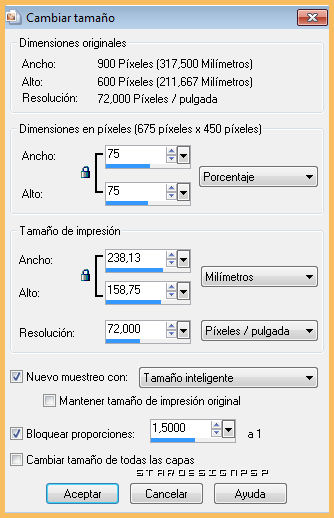
Efectos_ Efectos Geométricos_ Sesgar
Horizontal_ Seleccionado Angulo_ -45º Transparente_ Seleccionado
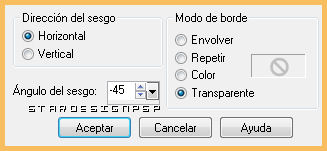
Ajustar_ Nitidez_ Enfocar más
Capas_ Duplicar
Imagen_ Espejo
Deberías tener esto :
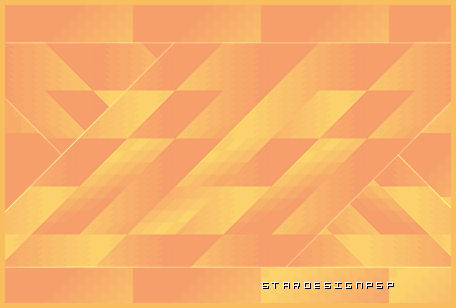
Efectos_ Efectos 3D_ Sombra en el color negro
2 - 3 - 50 - 25
capas_ Fusonar hacia abajo
Efectos_ Efectos 3D_ Sombra en el color negro
2 - 3 - 50 - 25
Etapa 3
Selecciones_ Cargar o guardar selección_ Cargar selección del disco
Buscar la selección " vir_sel_fall_in_lve.PspSelection "
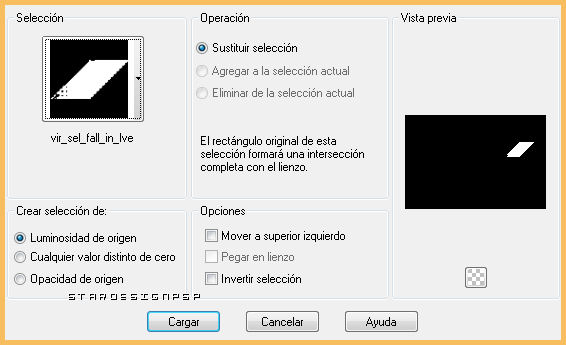
Selecciones_ Convertir selección en capa
No quites la selección
Efectos_ Efectos de Deformación_ Coordenadas Polares
Rectangulares a polares
Transparente_ Seleccionado
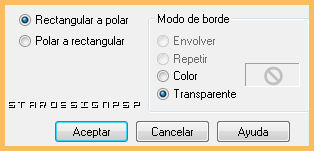
Efectos_ Efectos de Textura_ Mosaico antiguo
63 -63 – Simétrico_ Seleccionado / 37 - 6 - 19 / Color= #fbeba1
![]()

Deberías tener esto :
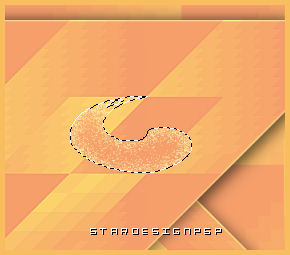
Ajustar_ Nitidez_ Enfocar
Selecciones_ Anular selección
Etapa 4
Efectos_ Efectos de la Imagen_ Desplazamiento
Desplazamiento Horizontal_ 13
Desplazamiento Vertical_ 96
Transparente_ Seleccionado
Personal_ Seleccionado
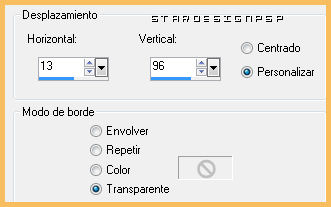
Capas_ Duplicar
Imagen_ Espejo
Capas_ Fusionar hacia abajo
Efectos_ Complementos_ Alien Skin - Eye Candy 5 - impact - Perspective Shadow
Valores_ Reflect in Front – Faint

Pestaña_Basic
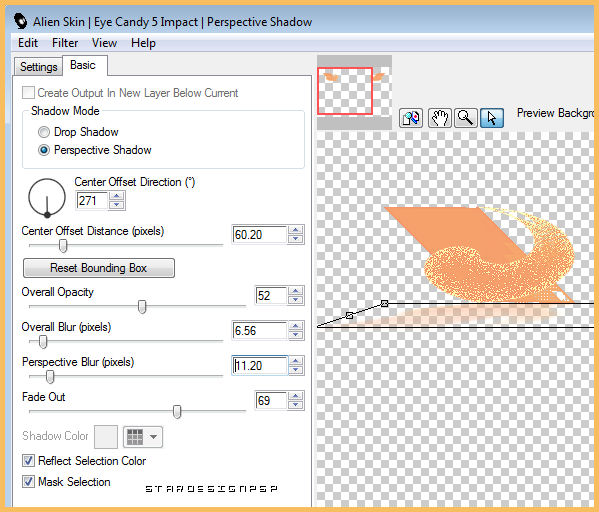
Efectos_ Efectos de Reflexión_ Resonancia
100 - 80 / 38 - -10 / Elíptico_ Seleccionado
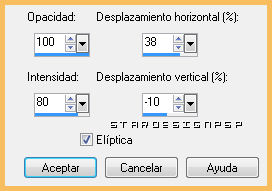
Deberías tener esto:

Efectos_ Efectos 3D_ Sombra en el color negro
1 - 2 - 20 - 20
Etapa 5
Paleta de materiales
Configuración del gradiente
Estilo_ Lineal no modificar ningún otro valor
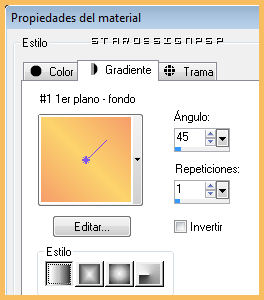
Capas_ Nueva capa de trama
Activar el bote de pintura
Llenar con el gradiente de Primer plano
Activar la imagen " Narah_mask_Geometric006.jpg ".(máscara)
Regresar a vuestro trabajo
Capas_ Nueva capa de máscara_ A partir de una imagen
Buscar la imagen " Narah_mask_Geometric006.jpg ".
Clic sobre OK.
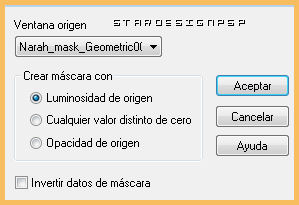
Capas_ Fusionar grupo
(puedes cerrar la imagen de la máscara, no la necesitaremos más)
Hacer 2 veces:
Ajustar_ Nitidez_ Enfocar
Efectos_ Efectos 3D_ Sombra en el color negro
3 - 3 - 55 - 30
Etapa 6
Activar el tube " lunapaisagem082.pspimage"
Edición_ Copiar
Regresar a nuestro trabaj
Edición_ Pegar como nueva capa
No la muevas, está en su sitio
Selecciones_ Cargar o guardar selección_ Cargar selección del disco
Buscar la selección " vir_sel_fall02_in_lve.PspSelection "
Selecciones_ Invertir
Presionar la tecla Del de vuestro teclao
Selecciones _ Anular selección
Opacidad al 92%
Capas_ Fusionar hacia abajo
Efectos_ Efectos de la Imagen_ Desplazamiento
Desplazamiento Horizontal_ 150
Desplazamiento Vertical_ 0
Transparente_ Seleccionado
Personal_ Seleccionado
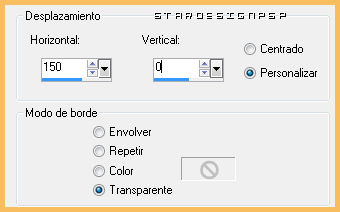
Deberías tener esto:

Etapa 7
Paleta de capas
Situaros sobre la capa de debajo
(selección convertida)
Efectos_ Efectos de la Imagen_ Desplazamiento
Mismos valores que la vez anterior
Etapa 8
Paleta de capas
Activar la capa copia de trama 1
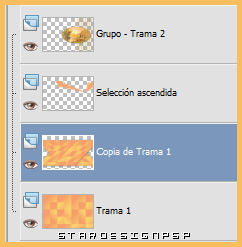
Selecciones_ Cargar o guardar selección_ Cargar selección del disco
Buscar la selección " vir_sel_fall03_in_lve.PspSelection "
Selecciones_ Convertir selección en capa
Selecciones_ Anular selección
Capas_ Modo de capas_ Multiplicar
Opacidad al 55%
Deberías tener esto :
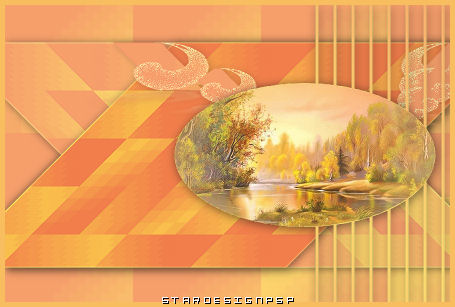
Etapa 9
Situaros sobre la capa del fondo
Edición_ Copiar
Edición_ Pegar como nueva imagen
Efectos_ Efectos Geométricos_ Esfera
Intensidad_ 90 Elipse_ Seleccionado
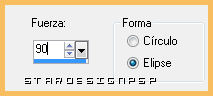
Efectos_ Complementosn_ Simple - Centre Tile
Efectos_ Complementos_ L en K - L en K's Raisa
Configuración : 109 – 0
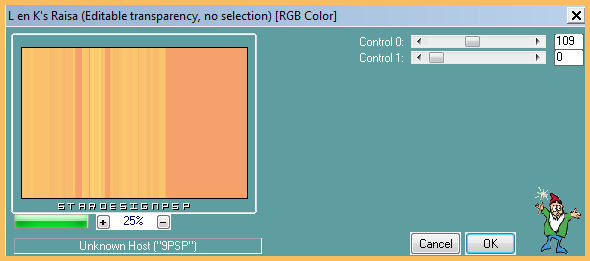
Efectos_ Efectos de Textura_ Textura
Buscar la textura_ " HD-textur-11.bmp "
Tamaño = 50 % / 0 - 1 - 0 - 0 / 315 - 45 – 30
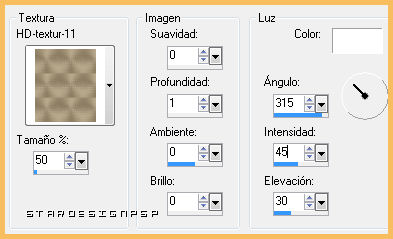
Deberías tener esto:
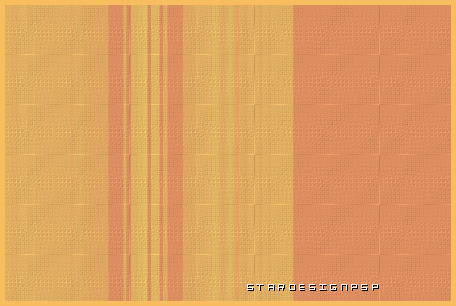
Dejar el trabajo de lado
Etapa 10
Regresar a vuestro trabajo
Capas_ Fuionar todo_ Aplanar
Imagen_ Agregar bordes_ Simétrico_ 1 pixel en el color negro
Imagen_ Agregar bordes_ Simétrico_ 5 pixel en el color blanco
Activar la varita mágica_ Seleccionar el borde blanco
Activar el bote de pintura_ Llenar con el gradiente la selección
Selecciones_ Anular selección
Imagen_ Agregar bordes_ Simétrico_ 1 pixel en el color negro
Imagen_ Cambiar de tamaño_ Redimensionar al 80%
Todas las capas_ Seleccionado
Edición_ Copiar
Regresar a la imagen que hemos dejado antes de lado
Activarla
Edición_ Pegar como nueva capa
Efectos_ Efectos 3D_ Sombra en el color negro
3 - 3 - 50 – 30
Repetir con los valores en negativo
Horizontal y vertical_ -3
Capas_ Fusionar todo_ Aplanar
Etapa 11
Imagen_ Agregar bordes_ Simétrico_ 1 pixel en el color negro
Imagen_ Agregar bordes_ Simétrico_ 5 pixel en el color blanco
Activar la varita mágica_ Seleccionar el borde blanco
Activar el bote de pintura_ Llenar con el gradiente la selección
Selecciones_ Anular selección
Imagen_ Agregar bordes_ Simétrico_ 1 pixel en el color negro
Etapa 12
Paleta de Materiales
Color de Segundo Plano_ Negro
Configuración de la ventana de Primer Plano
Señalar gradiente
Estilo_ Lineal Angulo_ 45º Repeticiones_ 7 Invertido_ Seleccionado
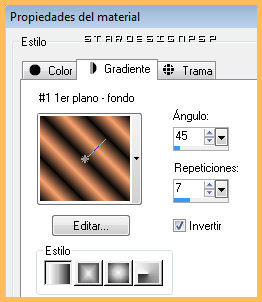
Capas_ Nueva capa de trama
Activar el bote de pintura
Aplicar el gradiente en la nueva capa
Efectos_ Complementos_ Simple - 4 way average
Efectos_ Efectos de Deformación_ Pixelar
Configuración: 20 - 6 / Simétrico_ Sin seleccionar
![]()
Repetir dos veces:
Ajustar_ Nitidez_ Enfocar
Etapa 13
Paleta de capas
Activar la capa del fondo
Capas_ Convertir en capa de trama
Capas_ Organizar_ Enviar al frente
Imagen_ Cambiar de tamaño_ Redimensionar al 80%
Todas las capas sin seleccionar
Efectos_ Efectos 3D_ Sombra en el color negro
Mismos valores que la última vez
Repetir el efecto con los siguientes valores
3 - 3 - 50 - 30 color negro
Deberías tener esto:

Etapa 14
Paleta de Materiales
Color de Segundo Plano
Poner el mismo color que en la etapa de preparación #fbd56d (amarillo)
(Esto modifica el gradiente de Primer Plano, es normal.)
Imagen_ Agregar bordes_ Simétrico_ 1 pixel en el color negro
Imagen_ Agregar bordes_ Simétrico_ 5 pixel en el color blanco
Activar la varita mágica_ Seleccionar el borde blanco
Activar el bote de pintura_ Llenar con el gradiente la selección
Selecciones_ Anular selección
Selecciones_ Seleccionar todo
Selecciones_ Modificar_ Contraer_ 68 pixeles
Efectos_ Efectos 3D_ Sombra en el color negro
3 - -2 - 60 - 30
Repetir con los siguientes valores
-3_ 2_ 60_ 30
Selecciones_ Anular selección
Etapa 15
Activar el tube " Sarah Designs Autumn Blues_53.pspimage " (hojas)
Edición_ Copiar
Regresar a vuestro trabajo
Edición_ Pegar como nueva capa
Imagen_ Cambiar de tamaño_ Redimensionar al 55%
Todas las capas sin seleccionar
Efectos_ Efectos de la Imagen_ Desplazamiento
Desplazamiento Horizontal_ 355
Desplazamiento Vertical_ 88
Transparente_ Seleccionado
Personal_ Seleccionado
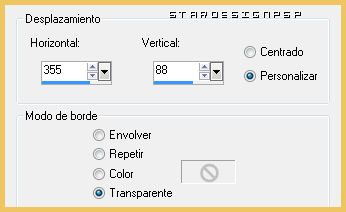
Efectos_ Efectos 3D_ Sombra en el color negro
-4 - 4 - 50 - 30
Etapa 16
Activar el tube " fall in love-orangebrn-WAbyBekah_E.png " (wordart)
Si has elegido los mismos valores que Virginia
Ajustar_ Matiz y Saturación_ Matiz/Saturación_ Luminosidad
Principal - 12 / -10 – 0
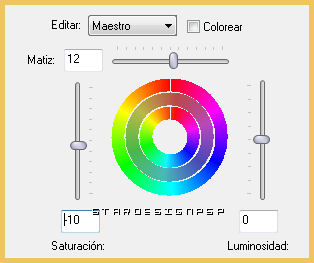
Edición_ Copiar
Regresar a vuestro trabajo
Edición_ Pegar como nueva capa
Imagen_ Cambiar de tamaño_ Redimensionar al 75%
Todas las capas sin seleccionar
Colocar como en la captura

Etapa 17
Activar el tube "jet-woman9-september-2007.pspimage " (mujer)
Eliminar la capa de la firma
Edición_ Copiar
Regresar a vuestro trabajo
Edición_ Pegar como nueva capa
Efectos_ Efectos de la Imagen_ Desplazamiento
Desplazamiento Horizontal_ - 310
Desplazamiento Vertical_ - 5
Transparente_ Seleccionado
Personal_ Seleccionado

Efectos_ Efectos 3D_ Sombra en el color negro
-6 - 5 - 60 - 30
Etapa 18
Activar el tube " Element 6c_CK-Golden Season_Stacholine.pspimage" (nudo)
Edición_ Copiar
Regresar a vuestro trabajo
Edición_ Pegar como nueva capa
Imagen_ Cambiar de tamaño_ Redimensionar al 58%
Todas las capas sin seleccionar
Efectos_ Efectos de la Imagen_ Desplazamiento
Desplazamiento Horizontal_ 70
Desplazamiento Vertical_ 206
Transparente_ Seleccionado
Personal_ Seleccionado
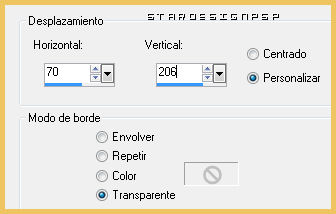
Efectos_ Efectos 3D_ Sombra en el color negro
-4 - 4 - 60 - 30
Etapa 19
Añadir vuestra firma en nueva capa
Capas_ Fusionar todo_ Aplanar
Etapa 20
Imagen_ Agregar bordes_ Simétrico_ 1 pixel en el color negro
Vuestro trabajo está terminado
Solo os queda redimensionarlo en caso necesario
Virginia lo ha redimensionado a 850 pixeles de ancho
Guardar en formato Jpg optimizado
Espero que te haya gustado este tutorial. Gracias por hacerlo